Fix EFS FATAL ERROR Blue Screen-fout op Windows 10
Een van de vele Blue Screen of Death - fouten die Windows 10-gebruikers op hun apparaat kunnen tegenkomen, is EFS_FATAL_ERROR . De foutbugcontrole heeft een waarde van 0x000001D7 . Het geeft aan dat er een EFS-fout (Encrypting File System)(EFS (Encrypting File System)) is opgetreden die niet kan worden afgehandeld zonder gegevensverlies of gegevensbeschadiging. In dit bericht zullen we de meest geschikte oplossingen bieden die u kunt proberen om het probleem met succes op te lossen.
EFS_FATAL_ERROR Blauw scherm fout
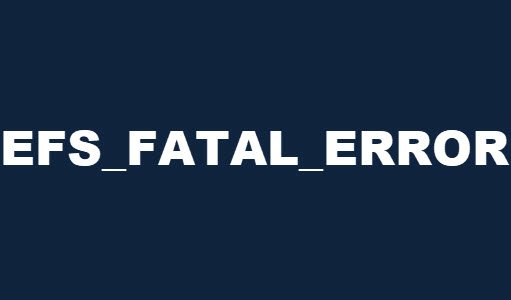
Als u met dit probleem wordt geconfronteerd, kunt u onze aanbevolen oplossingen hieronder in willekeurige volgorde proberen en kijken of dat helpt om het probleem op te lossen.
- Voer de online probleemoplosser voor blauw scherm uit(Blue Screen Online Troubleshooter)
- CHKDSK . uitvoeren
- SFC-scan uitvoeren
- DISM-scan uitvoeren
- Systeemherstel uitvoeren
- Windows-installatie repareren.
Laten we eens kijken naar de beschrijving van het betrokken proces met betrekking tot elk van de vermelde oplossingen.
Als je normaal kunt inloggen, goed; anders moet u opstarten in Veilige modus(boot into Safe Mode) , het scherm Geavanceerde(Advanced Startup options screen) opstartopties openen of de installatiemedia gebruiken om op te starten(use the Installation Media to boot) om deze instructies uit te voeren.
1] Voer(Run) de online probleemoplosser voor blauw scherm uit(Blue Screen Online Troubleshooter)
Uw eerste actielijn bij elke BSOD - fout is om de Blue Screen Online Troubleshooter van Microsoft uit te voeren . In meer gevallen kan de wizard het probleem oplossen.
2] Voer CHKDSK . uit
Hier kunt u CHKDSK uitvoeren(run CHKDSK) en kijken of het probleem wordt opgelost.
3] Voer SFC-scan uit
Als er corrupte systeembestanden zijn, kunt u dit probleem tegenkomen. Voor deze oplossing moet u een SFC-scan uitvoeren en kijken of dat helpt.
4] Voer DISM-scan uit:
Dit is een andere native tool voor het Windows 10 -besturingssysteem die kan worden gebruikt om corruptie van systeembestanden en Windows -images op te lossen . Omdat bekend is dat corruptie in deze bestanden blauwe schermfouten veroorzaakt, kunt u DISM-scan uitvoeren(run DISM scan) en kijken of dat helpt.
5] Systeemherstel uitvoeren
Als deze BSOD -fout recentelijk is opgetreden, is het heel goed mogelijk dat het probleem werd verergerd door een wijziging die uw systeem onlangs heeft ondergaan.
Als u geen idee heeft wat er is gewijzigd, kunt u Systeemherstel(System Restore) gebruiken (alle wijzigingen zoals de installatie van toepassingen, gebruikersvoorkeuren en al het andere dat na het herstelpunt is gemaakt, gaan verloren) om terug te gaan naar een datum waarop u zeker weet dat uw apparaat correct werkte .
Ga als volgt te werk om Systeemherstel uit(perform System Restore) te voeren :
- Druk op de Windows key + R om het dialoogvenster Uitvoeren op te roepen.
- Typ in het dialoogvenster Uitvoeren
rstruien druk op Enter om de wizard Systeemherstel te openen.(System Restore) - Zodra u bij het beginscherm van Systeemherstel(System Restore) bent aangekomen , klikt u op Volgende(Next) om naar het volgende venster te gaan.
- Begin in het volgende scherm met het aanvinken van het vakje dat is gekoppeld aan Meer herstelpunten(Show more restore points) weergeven .
- Nadat u dit hebt gedaan, selecteert u een punt met een oudere datum dan die waarin u de fout voor het eerst begon op te merken.
- Klik op Volgende(Next) om naar het volgende menu te gaan.
- Klik op Voltooien(Finish) en bevestig bij de laatste prompt.
Bij de volgende systeemstart wordt uw oudere computerstatus afgedwongen.
6] Windows-installatie repareren
Het herstellen van de Windows 10-installatie(Repairing the Windows 10 installation) zou de laatste optie moeten zijn in uw poging om deze EFS FATAL ERROR Blue Screen-fout(EFS FATAL ERROR Blue Screen error) op te lossen .
Ik hoop dat dit helpt!
Related posts
Fix c000021A Fatale systeemfout op Windows 11/10
Fix GEBEURTENIS TRACING FATALE FOUT Blauwe schermfout op Windows-pc
Fix Ntfs.sys Mislukte BSOD-fout op Windows 10
Fix Windows Update-foutcode 0x8007025D-0x2000C
Fix KERNEL DATA INPAGE ERROR (Msis.SYS) in Windows 11/10
Fix EXFAT-BESTANDSSYSTEEM (volmgr.sys) BSOD-fout op Windows 11/10
Fix Klif.sys Blue Screen-fout in Windows 11/10
Fix REFS_FILE_SYSTEM Blue Screen-fout op Windows 11/10
Hoe Tcpip.sys Blue Screen Error op Windows-computer op te lossen
Fix bhtpcrdr.sys Blue Screen-fout op Windows 10
Wat betekent dit Windows-foutbericht?
Repareer RDR_FILE_SYSTEM Blauw scherm op Windows 10
IRQL_NOT_DISPATCH_LEVEL 0x00000008 Blauw scherm fout
Fix igdkmd64.sys Blue Screen of Death-fout
Fix WDF_VIOLATION Blue Screen-fout in Windows 11/10
Fix MSRPC STATE VIOLATION Blue Screen-fout op Windows 11/10
Kernel ntoskrnl.exe ontbreekt of bevat fouten, foutcode 0xc0000221
Fix TIMER_OR_DPC_INVALID Blauw scherm op Windows 11/10
Fix HYPERVISOR_ERROR Blauw scherm op Windows 11/10
Fix ndis.sys mislukte BSOD-fout BUGCODE_NDIS_DRIVER
